Video Pro Chế độ phát trực tiếp
Video Pro hỗ trợ phát trực tiếp bằng RTMP.
- Trong khi sử dụng Video Pro, hãy nhấn vào
 (Biểu tượng Cài đặt) > [Chế độ phát trực tiếp] > [Bật].Khi bạn bật chức năng này lần đầu tiên, các lưu ý và thông tin khác nhau sẽ xuất hiện. Hãy xác nhận các tin nhắn, đánh dấu vào hộp kiểm, sau đó nhấn vào [OK] để tiếp tục đến các bước sau.
(Biểu tượng Cài đặt) > [Chế độ phát trực tiếp] > [Bật].Khi bạn bật chức năng này lần đầu tiên, các lưu ý và thông tin khác nhau sẽ xuất hiện. Hãy xác nhận các tin nhắn, đánh dấu vào hộp kiểm, sau đó nhấn vào [OK] để tiếp tục đến các bước sau. - Trong menu Cài đặt, nhấn vào [Kết nối với], sau đó chọn phương thức phát trực tuyến RTMP.
- [RTMP URL]: Chọn để phát trực tuyến bằng RTMP. Trong menu Cài đặt, đặt [URL phát trực tiếp RTMP] và [Mã phát trực tiếp RTMP].
- [YouTube™]: Chọn để phát trực tuyến bằng YouTube. Làm theo hướng dẫn trên màn hình để đặt [Tài khoản YouTube™] và [Sự kiện YouTube™ t.tiếp]. Để tạo sự kiện mới, nhấn vào [Tạo sự kiện mới].
Gợi ý
- Bạn có thể chia sẻ URL trực tiếp trên YouTube. Nhấn vào
 (Biểu tượng Cài đặt) > [URL sự kiện] >
(Biểu tượng Cài đặt) > [URL sự kiện] >  (Biểu tượng Chia sẻ) rồi làm theo hướng dẫn trên màn hình. Khi bạn tạo một sự kiện mới,
(Biểu tượng Chia sẻ) rồi làm theo hướng dẫn trên màn hình. Khi bạn tạo một sự kiện mới,  (Biểu tượng Chia sẻ) sẽ xuất hiện trong hộp thoại kết quả tạo cho sự kiện trực tiếp trên YouTube.
(Biểu tượng Chia sẻ) sẽ xuất hiện trong hộp thoại kết quả tạo cho sự kiện trực tiếp trên YouTube.
- Đóng menu Cài đặt.
- Nhấn vào
 (Nút Truyền phát trực tuyến) để bắt đầu phát trực tuyến.
(Nút Truyền phát trực tuyến) để bắt đầu phát trực tuyến.Bạn có thể chuyển đổi giữa camera trước và camera chính cũng như thay đổi ống kính trong khi phát trực tuyến.
Để dừng phát trực tuyến, nhấn
 (Nút Truyền phát trực tuyến).
(Nút Truyền phát trực tuyến).
Tổng quan về màn hình Chế độ phát trực tiếp Video Pro
Kiểu dọc
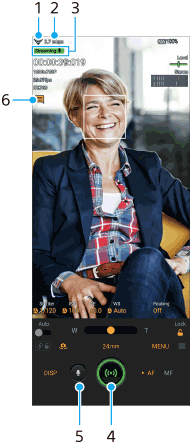
Kiểu ngang
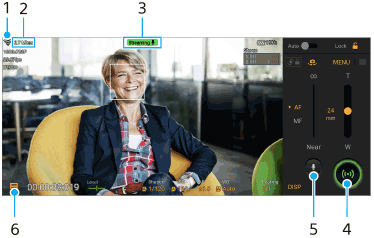
- Trạng thái mạng
- Tốc độ bit phát trực tuyến
- Trạng thái phát trực tuyến/Trạng thái micrô
- Nhấn để bắt đầu hoặc dừng phát trực tuyến.
- Nhấn để tắt tiếng hoặc bật tiếng micrô.
- Nhấn để mở hoặc đóng cửa sổ trò chuyện trực tiếp trên YouTube.
Chú ý
- Khi sử dụng Video Pro, hãy tuân thủ các điều khoản dịch vụ đối với dịch vụ phát trực tiếp và các yêu cầu liên quan đến phát trực tiếp.
- Tùy thuộc vào dịch vụ phát trực tiếp, các điều kiện hoặc tiêu chuẩn kỹ thuật có thể thay đổi hoặc được bổ sung mà không cần thông báo.
- Nếu tính năng phát trực tiếp không hoạt động bình thường, hãy thử chuyển đổi loại mạng. Để chuyển đổi loại mạng, hãy tìm và nhấn vào [Cài đặt] > [Mạng và Internet] > [SIM], chọn SIM, nhấn [Loại mạng ưu tiên], sau đó chọn loại mạng. Các loại mạng khả dụng tùy thuộc vào hợp đồng của bạn.
Gợi ý
- Bạn có thể tạo phím tắt cho chế độ phát trực tiếp trên Màn hình chủ. Chạm và giữ
 (Biểu tượng Video Pro). Từ menu mở ra, kéo [Phát trực tiếp] đến vị trí mong muốn.
(Biểu tượng Video Pro). Từ menu mở ra, kéo [Phát trực tiếp] đến vị trí mong muốn. - Bạn có thể đặt tự động chuyển sang chế độ quay hoặc chế độ được chọn cuối cùng khi bạn khởi chạy Video Pro. Để thay đổi cài đặt, nhấn
 (Biểu tượng Cài đặt) > [C.độ khi k.chạy].
(Biểu tượng Cài đặt) > [C.độ khi k.chạy]. - Để chọn mạng cho phát trực tuyến, hãy nhấn vào
 (Biểu tượng Cài đặt) > [Sử dụng mạng].
(Biểu tượng Cài đặt) > [Sử dụng mạng]. - Để phát trực tuyến ổn định hơn, hãy điều chỉnh cài đặt video theo tiêu chuẩn kỹ thuật của dịch vụ phát trực tiếp, băng tần mạng và trạng thái mạng. Nhấn [Trình đơn] > [Đ.dạng video] hoặc [FPS] và nhấn
 (Biểu tượng Cài đặt) > [Chất lượng video] để chọn tùy chọn cho mỗi cài đặt. Các tùy chọn như sau.
(Biểu tượng Cài đặt) > [Chất lượng video] để chọn tùy chọn cho mỗi cài đặt. Các tùy chọn như sau.
Đ.dạng video FPS Chất lượng video (tốc độ bit phát trực tuyến) Thấp Trung bình Cao 1920x1080P 29.97 3 Mbps 4.5 Mbps 6 Mbps 25 2.5 Mbps 3.75 Mbps 5 Mbps 1280x720P 29.97 1.5 Mbps 2.75 Mbps 4 Mbps 25 1.25 Mbps 2.3 Mbps 3.4 Mbps - Có thể xảy ra nhiễu hoặc gián đoạn hình ảnh và âm thanh của video ở các tốc độ truyền thấp, chẳng hạn như khi phát trực tuyến ở nơi có chất lượng tín hiệu kém hoặc trong khi di chuyển. Trong trường hợp này, các cài đặt sau đây có thể cải thiện điều kiện video và âm thanh.
- Nhấn vào [Trình đơn] > [Đ.dạng video], sau đó chọn [1280x720P].
- Nhấn vào
 (Biểu tượng Cài đặt) > [Chất lượng video], sau đó chọn [Thấp].
(Biểu tượng Cài đặt) > [Chất lượng video], sau đó chọn [Thấp].
TP1001596934
